文章詳情頁
win11連接共享打印機教程
瀏覽:143日期:2023-01-25 11:27:00
共享打印機的功能可以非常實在的幫助每一位用戶進行使用非常的方便給力,為此今天就給你們帶來了win11連接共享打印機教程,相信對于最新的win11系統(tǒng)大家肯定還很陌生不知道怎么操作吧,快來學(xué)習(xí)一下吧。
win11怎么連接共享打印機:1、首先點擊任務(wù)欄下方的開始然后進入設(shè)置開啟“控制面板”。
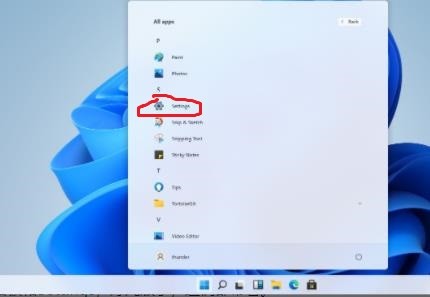
2、進入控制面板后,找到“設(shè)備和打印機”,點擊進入。
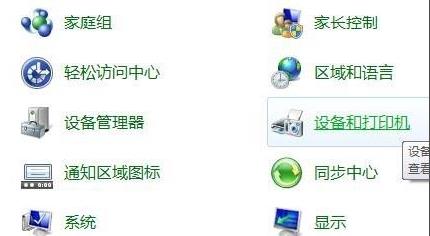
3、進入后點擊左上角的“添加打印機”開始添加。

4、添加之后選擇“添加網(wǎng)絡(luò)、無線或Bluetooth打印機(W)”。
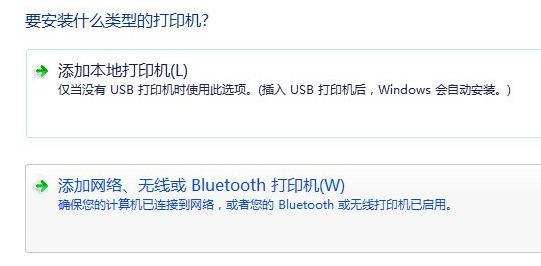
5、此時電腦會自動搜索可以連接的共享打印機,選中之后點擊即可連接。

相關(guān)文章:win11安裝不了解決教程 | win11常見問題匯總
以上就是win11連接共享打印機教程,不要添加錯打印機型號喲~想知道更多相關(guān)教程還可以收藏好吧啦網(wǎng)。
以上就是win11連接共享打印機教程的全部內(nèi)容,望能這篇win11連接共享打印機教程可以幫助您解決問題,能夠解決大家的實際問題是好吧啦網(wǎng)一直努力的方向和目標。
標簽:
Windows系統(tǒng)
win11
上一條:win11連接手柄詳細教程下一條:win11連接藍牙詳細操作方法
相關(guān)文章:
1. Win10怎么關(guān)閉開機歡迎界面2. Kubuntu 22.04的安裝及基本配置(語言、分辨率自適應(yīng)等)3. CentOS下libiconv庫的安裝和使用介紹4. Win10任務(wù)欄的隱藏圖標找不到了怎么辦?5. Win10系統(tǒng)Windows資源管理器老重啟怎么辦?6. Win10系統(tǒng)自帶的備忘錄在哪打開?Win10備忘錄怎么固定在桌面?7. Windows預(yù)覽計劃出現(xiàn)錯誤提示代碼0x800bfa00怎么辦?8. Win7怎么隱藏任務(wù)欄圖標?Win7隱藏任務(wù)欄圖標的方法9. freebsd時間設(shè)置小節(jié)詳解10. windows10桌面圖標怎么設(shè)置出來
排行榜
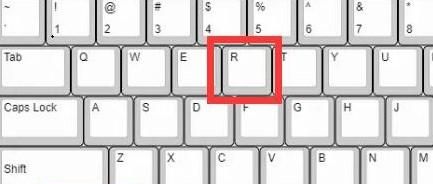
 網(wǎng)公網(wǎng)安備
網(wǎng)公網(wǎng)安備